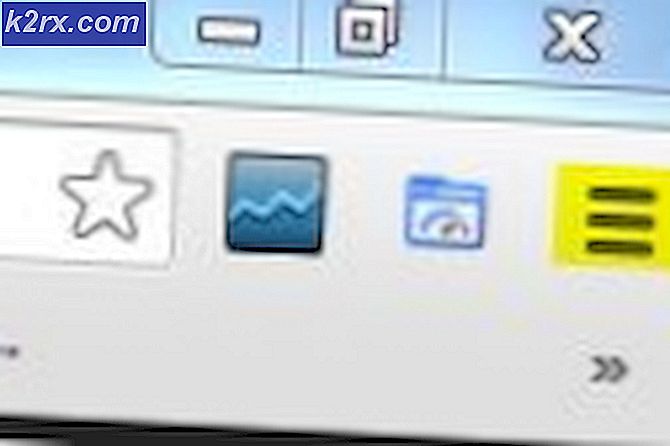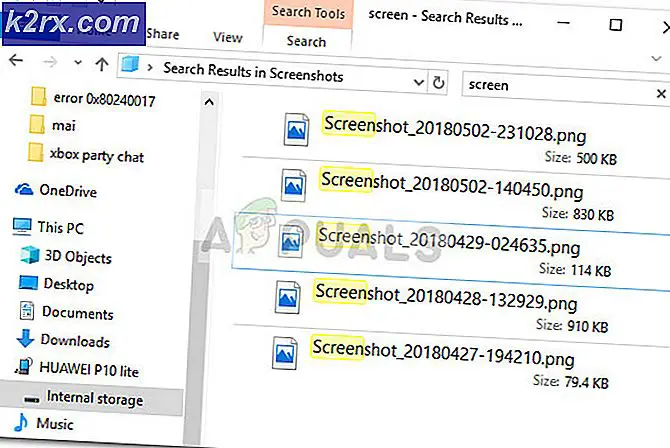Slik omkonfigurerer du søke nøkkelen (og andre) på Chromebook-tastaturet
Hvis du eier en Chromebook, har du sannsynligvis lagt merke til det nye tillegget som Google har laget på tastaturet, som er søketasten. Denne nøkkelen skal legge til praksisen med å søke på Google til selve maskinvaren. Tross alt, det er det Chromebook som et produkt handler om, knytter deg til Google-miljøet. Google har imidlertid vært snill og tillatt oss å omkonfigurere denne søkenøkkelen til en tredje 'alt' -tast eller 'Caps Lock' (som ble bumped ut for å gi plass til søkenøkkelen).
Hvis du ikke finner søkenøkkelen nyttig for standardformålet, kan du enkelt velge å kartlegge den til en annen funksjon. Slik går det om å gjøre det -
- Gå til innstillinger fra dashbordet nederst til høyre på skjermen (der du også har Wi-Fi og Bluetooth-kontroller
- I vinduet Innstillinger ruller du (eller alternativt søk) til underposisjonen "Enhet" og går deretter til Tastatur-alternativet.
- Under Tastatur-alternativet vil du se rullegardinmenyene for å omkonfigurere søke-tasten, samt Ctrl, Alt, Escape og Backspace-tastene. Du kan velge fra en liste over forhåndsdefinerte funksjoner for disse tastene.
Legg merke til at du også kan lage søkeordet Caps Lock-tasten, hvis du virkelig savnet å ha Caps Lock.
PRO TIPS: Hvis problemet er med datamaskinen eller en bærbar PC / notatbok, bør du prøve å bruke Reimage Plus-programvaren som kan skanne arkiver og erstatte skadede og manglende filer. Dette fungerer i de fleste tilfeller der problemet er oppstått på grunn av systemkorrupsjon. Du kan laste ned Reimage Plus ved å klikke herEn annen unik ting om Chromebook-tastaturer er at de ble kvitt funksjonstastene (F1 til F12) som ofte finnes på Windows-tastaturer. Fra tastaturinnstillingene kan du også legge om nummertastene for å fungere som funksjonstaster når du trykker på søketasten med dem. Brukssaken til denne funksjonen ville være hvis du prøver å kjøre et Windows-program eller en webapp bruker funksjonstaster, så har du dem hvis du trenger dem.
Tastaturkonfigurasjonen gjør Chromebook-tastaturene romslige og hensiktsmessige uten å gå på kompromiss med en rekke funksjoner. Du kan nå velge hvilke funksjoner du vil ha, og som du finner ubrukelig, og kartlegge nøklene dine tilsvarende. Dette er et mye verdsatt skritt av Chrome OS, og jeg er sikker på at brukerne vil gjøre det veldig bra.
PRO TIPS: Hvis problemet er med datamaskinen eller en bærbar PC / notatbok, bør du prøve å bruke Reimage Plus-programvaren som kan skanne arkiver og erstatte skadede og manglende filer. Dette fungerer i de fleste tilfeller der problemet er oppstått på grunn av systemkorrupsjon. Du kan laste ned Reimage Plus ved å klikke her